1、第一步,先打开需要打印的表格;

2、第二步,现在我们是在-开始页面,用鼠标点击进入上方的-页面布局;
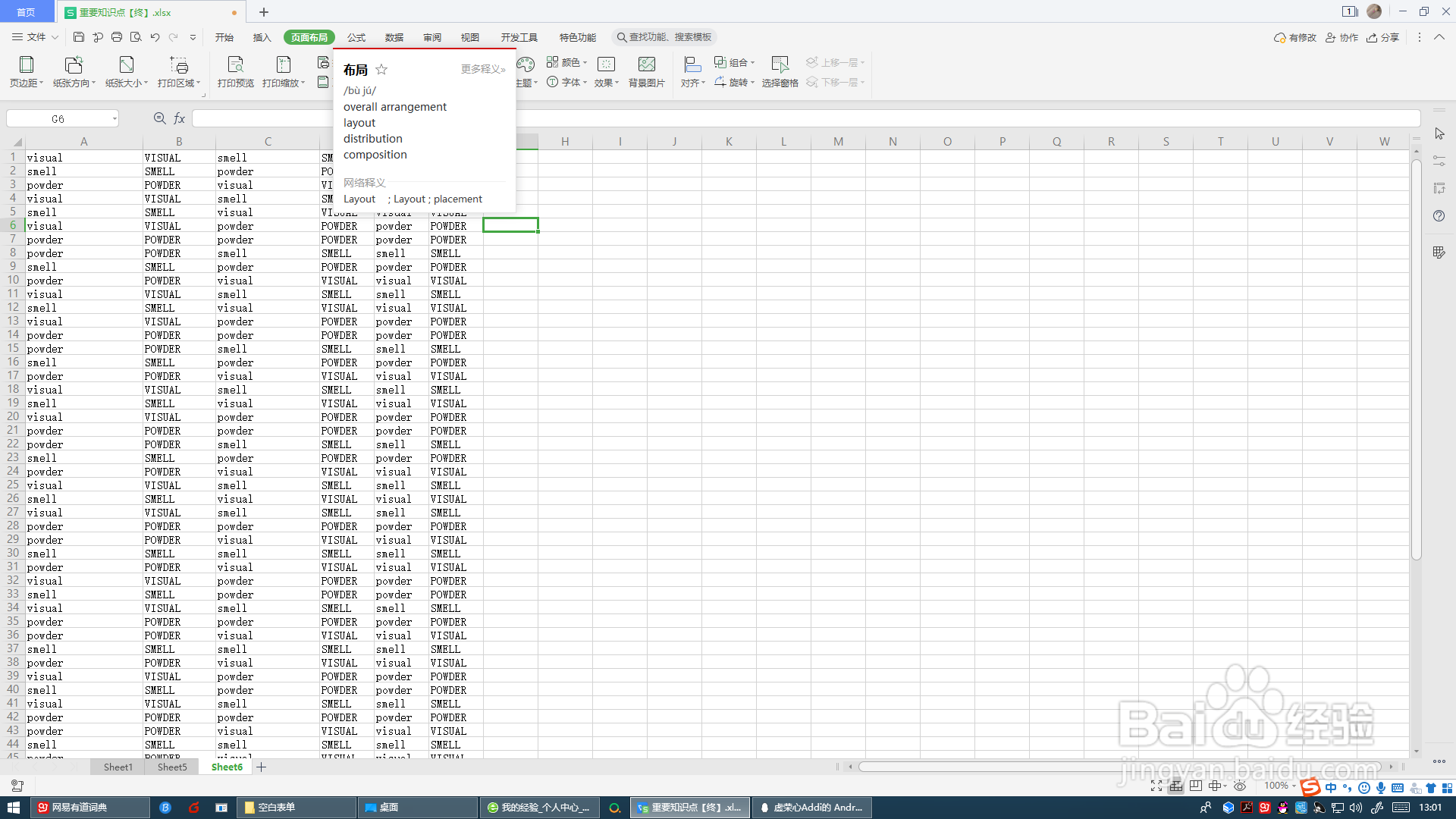
3、第三步,点击页面布局下方的-打印标题或表头;

4、第四步,系统会弹出一个-页面布局框,我们可以看到,此时的网格线和行列序号都没有选中;

5、第五步,把网格线和行列序号选中,用鼠标在前方方框点击即可;

6、第六步,点击右下角的打印预览,可以看到网格线和行列序号都已经设置好了;

7、第七步,点击返回或者关闭,关闭打印预览,接着再次点击打印标题或表头,点击右下角的确定;

8、希望能对您有帮助!
